Comparez la latence totale d'un objet à la latence totale des 10 principaux objets
 Suggérer des modifications
Suggérer des modifications


Les étapes suivantes comparent le total de latence d'une seule machine virtuelle aux machines virtuelles qui indiquent le total de latence du Top 10 dans l'ensemble de l'infrastructure virtuelle.
Étapes
-
Ajoutez un widget avec un graphique linéaire au nouveau tableau de bord : widget > graphique linéaire
-
Définissez le périphérique par défaut sur machine virtuelle : cliquez sur Storage > Virtual machine > latence-total
Le widget affiche la latence totale, pour toutes les VM, pour les 24 heures par défaut dans un graphique à secteurs.
-
Créez un deuxième affichage dans ce widget qui affiche la moyenne totale de latence pour toutes les machines virtuelles : widget > graphique linéaire
-
Définissez le périphérique par défaut sur machine virtuelle : cliquez sur Storage > Virtual machine > Latency-Total
Le widget affiche le total de latence pour la période de temps par défaut de 24 heures à l'aide d'un graphique en courbes.
-
Cliquez sur X dans la barre Roll up et sélectionnez Afficher > Top > 10
Le système affiche les 10 principales VM basées sur latence - Total.
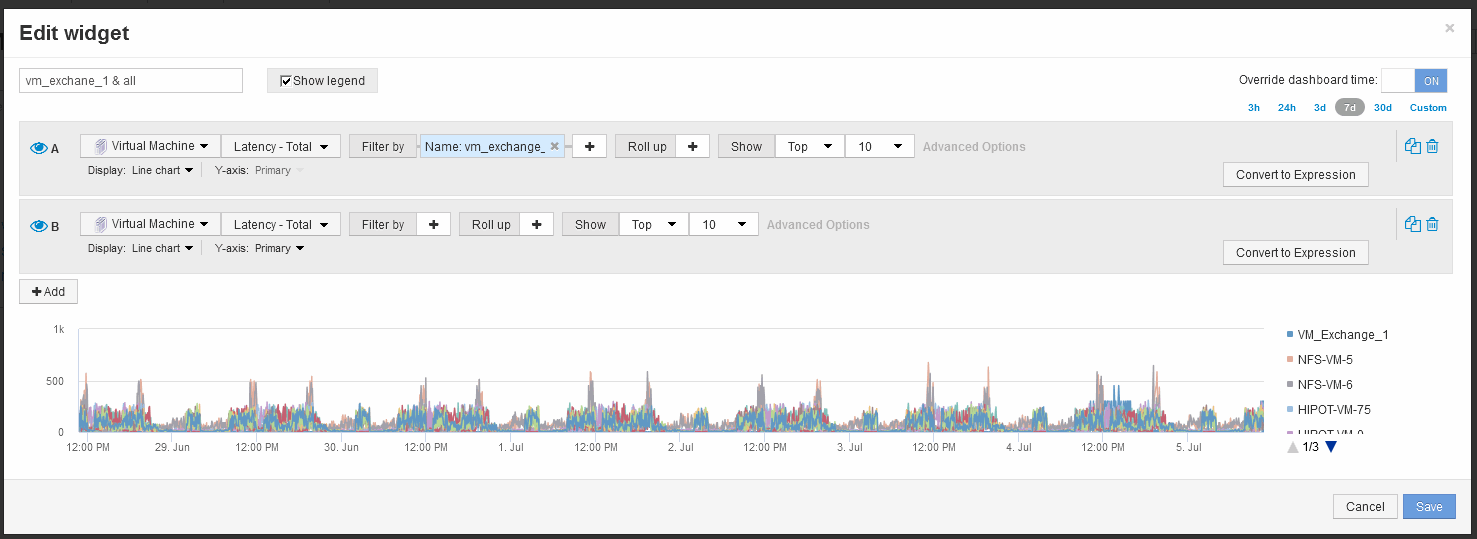
-
-
Ajoutez la machine virtuelle que vous souhaitez comparer au Top 10 :
-
Cliquez sur +Ajouter
-
Définissez le périphérique par défaut sur machine virtuelle : cliquez sur Storage > Virtual machine > latence total
-
Cliquez sur Filtrer par > Nom > $var1
-
-
Cliquez sur Afficher la légende
Résultats
Une légende identifie chaque machine virtuelle analysée. Vous pouvez facilement identifier VM_Exchange_1 et déterminer s'il connaît une latence similaire aux dix principales machines virtuelles de l'environnement.


